WAP551 및 WAP561 액세스 포인트의 로그 설정 컨피그레이션 및 로그 상태
목표
시스템 로그는 시스템 이벤트의 레코드입니다. 네트워크 트러블슈팅, 패킷 흐름 디버그, 이벤트 모니터링에 유용합니다. 이러한 로그는 RAM, NVRAM 및 원격 로그 서버에 저장할 수 있습니다. 로그는 디바이스의 상태를 관리하는 데 도움이 됩니다. 이 문서에서는 로그 설정 컨피그레이션에 대해 설명하고 WAP551 및 WAP561의 로그 상태에 대해 설명합니다.
적용 가능한 디바이스
· WAP551
· WAP561
소프트웨어 버전
•1.0.4.2
로그 설정 컨피그레이션
1단계. Access Point Configuration Utility에 로그인하여 Administration(관리) > Log Settings(로그 설정)를 선택합니다. Log Settings 페이지가 열립니다.
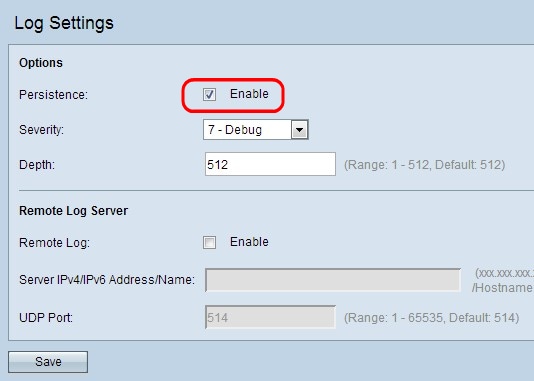
2단계. (선택 사항) WAP가 재부팅될 때 로그가 손실되지 않도록 영구적으로 저장하려면 Persistence 필드에서 Enable 확인란을 선택하여 지속성 기능을 활성화합니다. 이 기능은 바람직하지 않은 이벤트 또는 장애가 발생할 때 예기치 않은 시스템이 재부팅되는 경우에 특히 유용합니다. 최대 128개의 로그 메시지를 NVRAM에 저장할 수 있으며, 그 후에는 로그를 덮어씁니다. Enable(활성화)을 선택하지 않으면 로그가 휘발성 메모리에 저장됩니다.
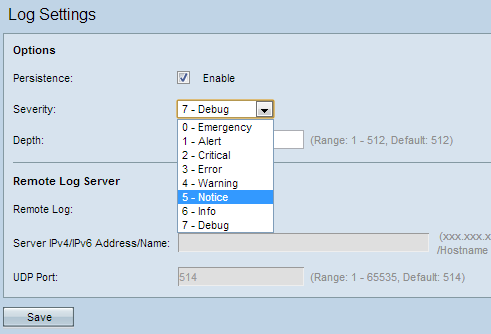
3단계. Severity(심각도) 드롭다운 목록에서 심각도 수준을 선택합니다. 선택한 심각도는 상위 레벨을 모두 포함하므로 최상위 레벨에서 선택한 레벨까지 모든 심각도 레벨에 대해 로그가 유지됩니다. 사용 가능한 심각도 수준은 다음과 같습니다.
· 비상 상황 — 여러 애플리케이션 및 서버/사이트에 영향을 미치는 비상 상황입니다.
· Alert — 이 유형의 조건은 즉시 수행해야 합니다. 지금 당장 상태를 고쳐야 합니다.
· 위험 - 시스템이 위험 상태입니다. 이 로그 유형은 기본 시스템의 오류를 나타냅니다. 또한 바로 주소여야 합니다.
· 오류 — 긴급하지 않은 시스템 오류가 발생했습니다. 이러한 문제는 지정된 시간 내에 해결해야 합니다.
· 경고 — 오류가 아직 발생하지 않았지만, 조치를 취하지 않을 경우 오류가 발생한다는 메시지가 표시됩니다.
· 알림 — 시스템이 제대로 작동하지만 시스템 알림이 발생했습니다. 이는 예외적이지만 오류 상태가 아닌 이벤트입니다. 잠재적인 오류를 일으킬 수 있는 조건을 탐지하는 데 유용할 수 있습니다.
· Informational — 디바이스 정보를 제공합니다. 보고서 목적으로 필요할 수 있습니다.
· 디버그 — 디버깅에 유용한 로그에 대한 자세한 정보를 제공합니다.
4단계. 로그 메시지가 생성되면 전송을 위해 대기열에 배치됩니다. Depth 필드는 휘발성 메모리에서 한 번에 대기할 수 있는 메시지 수를 지정합니다. 한 번에 최대 512개의 메시지를 대기시킬 수 있습니다. Depth 필드에 원하는 대기열 길이를 입력합니다.
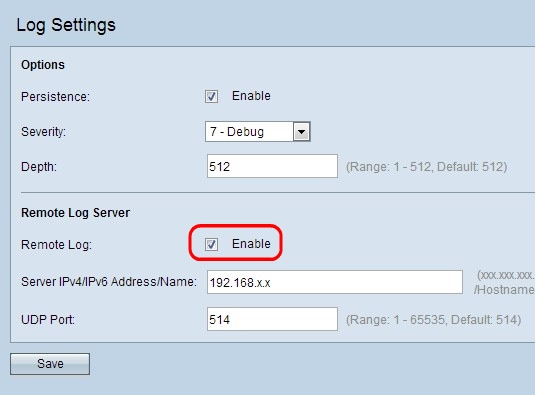
5단계(선택 사항) 원격 syslog 서버로 로그 메시지를 전송하려면 Remote Log(원격 로그) 필드에서 Enable(활성화) 확인란을 선택합니다.
시간 절약: Enable(활성화) 확인란을 선택하지 않은 경우 6단계와 7단계를 건너뜁니다. 8단계로 이동합니다.
6단계. Server IPv4/IPv6 Address/Name 필드에 syslog 서버의 도메인 이름 또는 IP 주소를 입력합니다.
7단계. 로그가 전송 된 syslog 서버의 UDP 포트 번호를 UDP Port 필드에 입력 합니다. 기본 포트는 514입니다.
8단계. Save(저장)를 클릭하여 설정을 저장합니다.
로그 상태 및 통계
1단계. Access Point Configuration Utility에 로그인하여 Status and Statistics > Log를 선택합니다. Log(로그) 페이지가 열립니다.
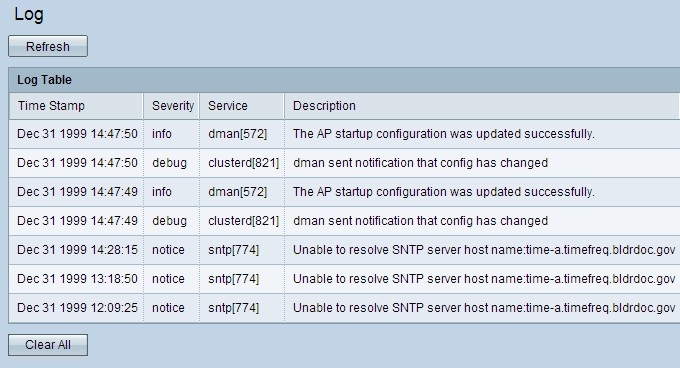
로그 테이블에는 다음 필드가 있습니다.
· Time Stamp — 이 필드는 로그가 생성된 월, 일, 연도 및 시간을 표시합니다.
· Severity — 이 필드는 이벤트와 관련된 심각도 수준을 표시합니다.
· 서비스 — 이 필드는 로그를 생성한 서비스 또는 소프트웨어 구성 요소를 표시합니다.
· 설명 — 이 필드는 로깅된 이벤트에 대해 설명합니다.
2단계. (선택 사항) 로그를 지우려면 Clear All(모두 지우기)을 클릭합니다.
3단계. (선택 사항) 로그 테이블을 업데이트하려면 Refresh를 클릭합니다.
개정 이력
| 개정 | 게시 날짜 | 의견 |
|---|---|---|
1.0 |
12-Dec-2018 |
최초 릴리스 |
 피드백
피드백